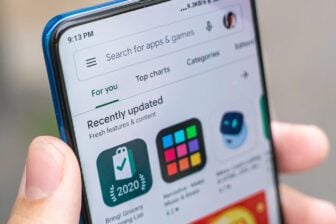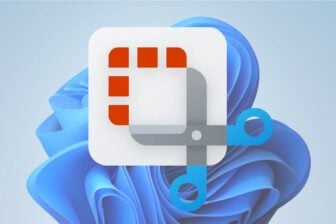Une chose est sûre, l’arrivée de Windows 11 aura été bénéfique pour le Microsoft Store. Depuis octobre 2021 et le lancement de son dernier système d’exploitation, Microsoft a multiplié les initiatives pour améliorer sa boutique d’applications en ligne au fil des mises à jour. La dernière en date introduit une nouvelle fonctionnalité attendue de très longue date par les utilisateurs. Elle vous permet désormais de choisir l’emplacement d’installation de vos jeux. La fonction, qui était en test depuis début novembre chez les Insider dans les canaux Dev et Canary de Windows 11, est à présent disponible pour tous les utilisateurs.
Choisir un emplacement d’installation avant le téléchargement
Jusqu’à maintenant, le Microsoft Store installait par défaut tous les jeux téléchargés dans la boutique sur le lecteur système, utilisé par défaut.
Mais avec la dernière mise à jour du Microsoft Store, les choses vont sensiblement changer. Estampillée 22310.1401.8.0, la dernière mouture de la boutique d’applications de Microsoft vous permettra de choisir un emplacement d’installation pour les jeux que vous êtes sur le point de télécharger. Et c’est Daniel Paulino, ingénieur logiciel chez Microsoft qui a annoncé la bonne nouvelle sur Twitter
New Microsoft Store update just dropped, v22310. Available for all users. You can now select which drive to install games like Starfield, Halo, and Minecraft 🎮
Worked great when I installed Sea of Stars, one of my GOTY 🥰
Hope you like it. Send feedback! Team is listening 💪🏽 pic.twitter.com/N2J1z5ouKD
— Daniel Paulino 🇨🇦 (@kid_jenius) November 14, 2023
« La nouvelle mise à jour du Microsoft Store vient de sortir, v22310. Disponible pour tous les utilisateurs. Vous pouvez maintenant sélectionner le lecteur sur lequel installer des jeux comme Starfield, Halo et Minecraft 🎮 A très bien fonctionné lorsque j’ai installé Sea of Stars, un de mes GOTY 🥰 J’espère que vous aimez. Envoyez vos commentaires ! L’équipe est à l’écoute 💪🏽 » a-t-il déclaré, avec une petite vidéo de démonstration à l’appui.
Ainsi, au moment de télécharger un nouveau jeu, le Microsoft Store vous affichera un pop-up vous informant de l’emplacement de destination sélectionné par défaut. Vous pourrez alors, si vous le souhaitez, changer de disque ou de partition pour installer les titres les plus volumineux.
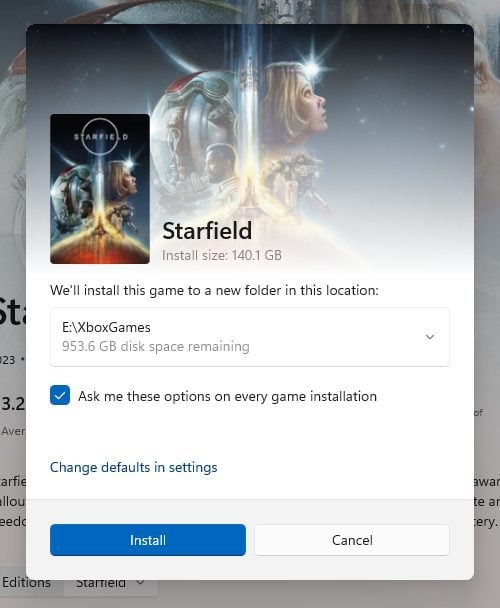
Vous serez alors automatiquement redirigé vers la page des Paramètres du Microsoft Store sur laquelle une nouvelle section dédiée à l’emplacement d’installation des jeux a été ajoutée.
C’est depuis ce menu que vous pourrez définir le disque d’installation par défaut, mais aussi le répertoire sélectionné pour vos jeux. À noter que vous pourrez désactiver l’alerte affichée automatiquement au téléchargement d’un jeu si vous disposez, par exemple, d’un emplacement d’installation que vous dédiez aux jeux.
🔴 Pour ne manquer aucune actualité de 01net, suivez-nous sur Google Actualités et WhatsApp.

Source : XDA Developers